
정말정말 굉장히!!!!!
유용한 어플/ 프로그램 소개해드려요
★이런 상황이신분들 주목해주세요★
✔ 갤럭시에서 아이폰 사진 옮기기 어플
✔ 갤럭시에서 아이폰 데이터 옮기기 어플
✔ 아이폰에서 갤럭시 사진 옮기기 어플
✔ 아이폰에서 갤럭시 데이터 옮기기 어플
✔ 갤럭시에서 PC로 사진 옮기기 프로그램
✔ 아이폰에서 PC로 대용량 파일 전송 프로그램
모든 고민 한방에 해결 가능한 어플이자 프로그램이 있어요ㅎㅎ
원하는 기기에서 원하는 기기로 모든 것을 간편하게 주고 받을 수 있는
컴퓨터와 연결하면 프로그램
갤럭시나 아이폰 모바일과 연결하면 앱
그것은 바로~!!!!!
샌드 애니웨어 send anywhere
어떤 PC와 어떤 모바일을 지원하는지
샌드 애니웨어 홈페이지에서 살펴보면

거의 모든 PC와 갤럭시와 아이폰 가능!
PC와의 데이터 전송이 필요하시면
홈페이지에서 해당하는 운영체제에 맞는 프로그램을 다운 받으시고,
▼ PC 링크 ▼
Send Anywhere
쉽고 빠른 무제한 파일 전송 서비스
send-anywhere.com
모바일 데이터 전송이 필요하신 분들은
갤럭시나 아이폰은 앱스토어에서 검색해서
직접 다운받아 주세요
▼ 모바일에서 앱 다운로드 ▼
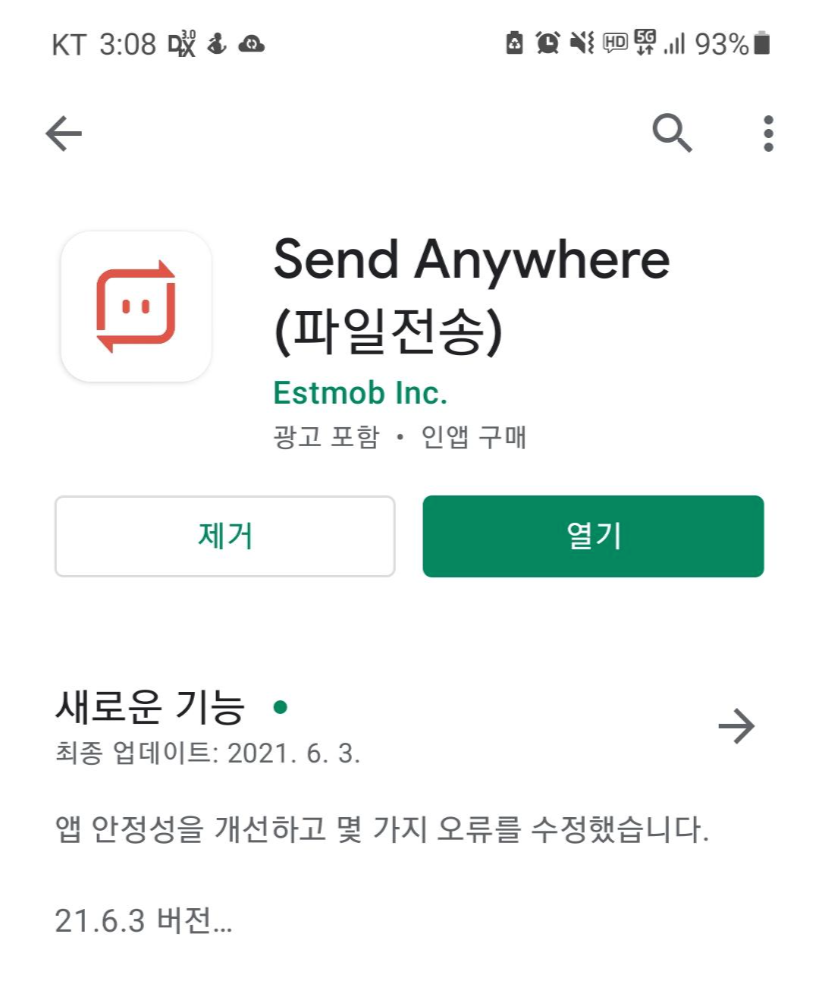
그리고 이런 어플 앱 프로그램을 사용할 때
가장 중요한 부분!
#무료
#회원가입없음
#대용량사진전송가능
#대용량데이터전송가능
PC공홈에서 다운받거나
앱스토어에서 다운받는
#안전한사진전송어플
#안전한데이터전송프로그램
저는 아이폰에서 갤럭시로 대용량으로 사진 전송이 필요해서
모바일 기준으로 소개해드릴께요!
1. 어플을 다운받고 실행시켜주세요
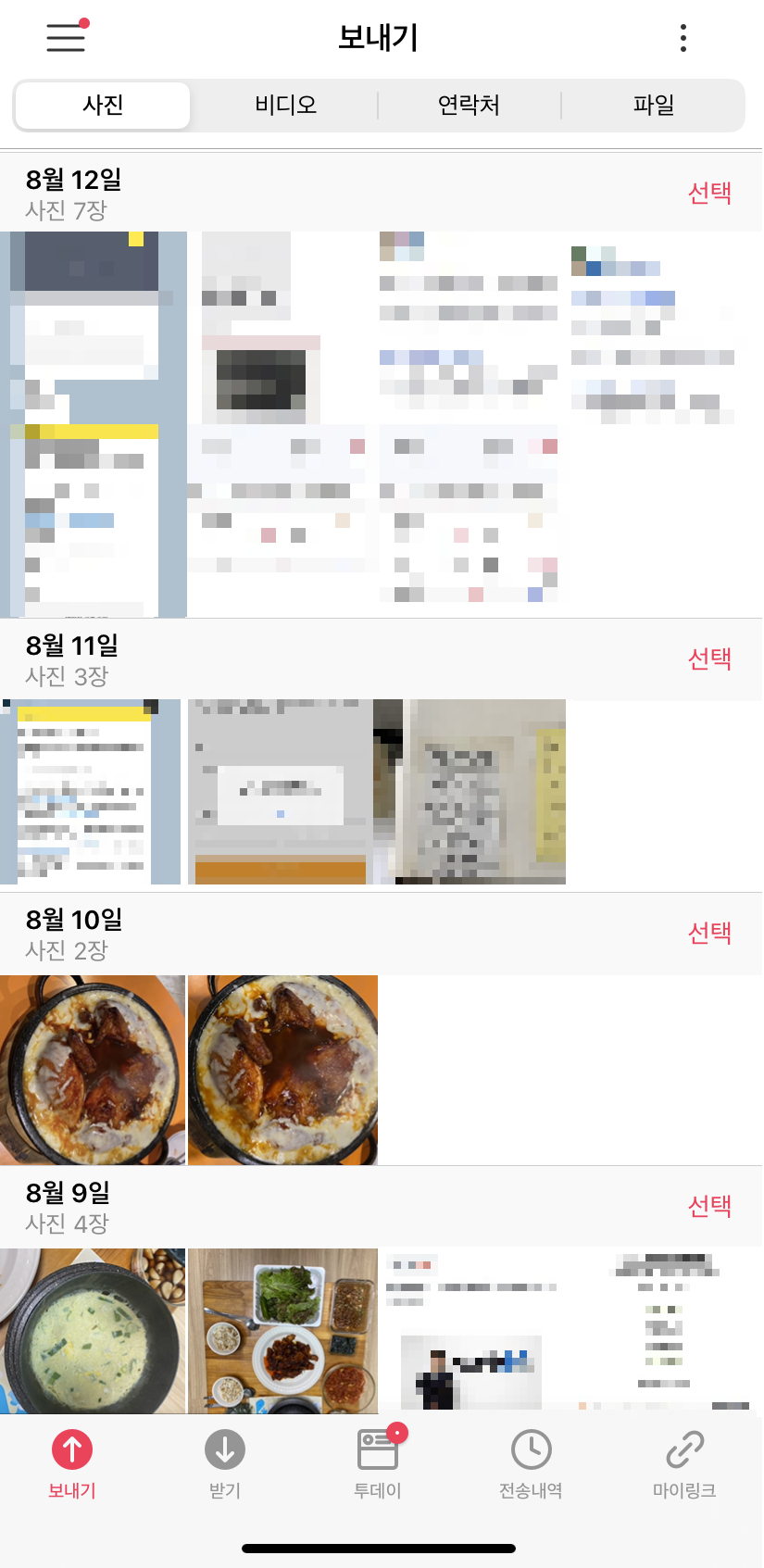
그럼 이렇게 일자별로 사진 목록들이 쭈루룩 나타납니다.
여기서 먼저 설정해주셔야할 부분!!!
★아이폰에서 갤럭시로 사진을 전송할때는
사진 파일 확장자 변경설정 필요★
아이폰 사진의 확장자는 HEIC
갤럭시 사진의 확장자는 JPG
설정을 하지 않을 경우,
해당 확장자를 지원하지 않는 모바일 기종이거나 PC 프로그램에서는
사진은 존재하나 액박 표시되는 등 사진이 보이지 않습니다.
2. 확장자 변경 저장 설정하기 (사진을 보내는 핸드폰에서 설정)
어플 실행화면의 오른쪽 위의 점세개 모양 클릭-> 설정 클릭
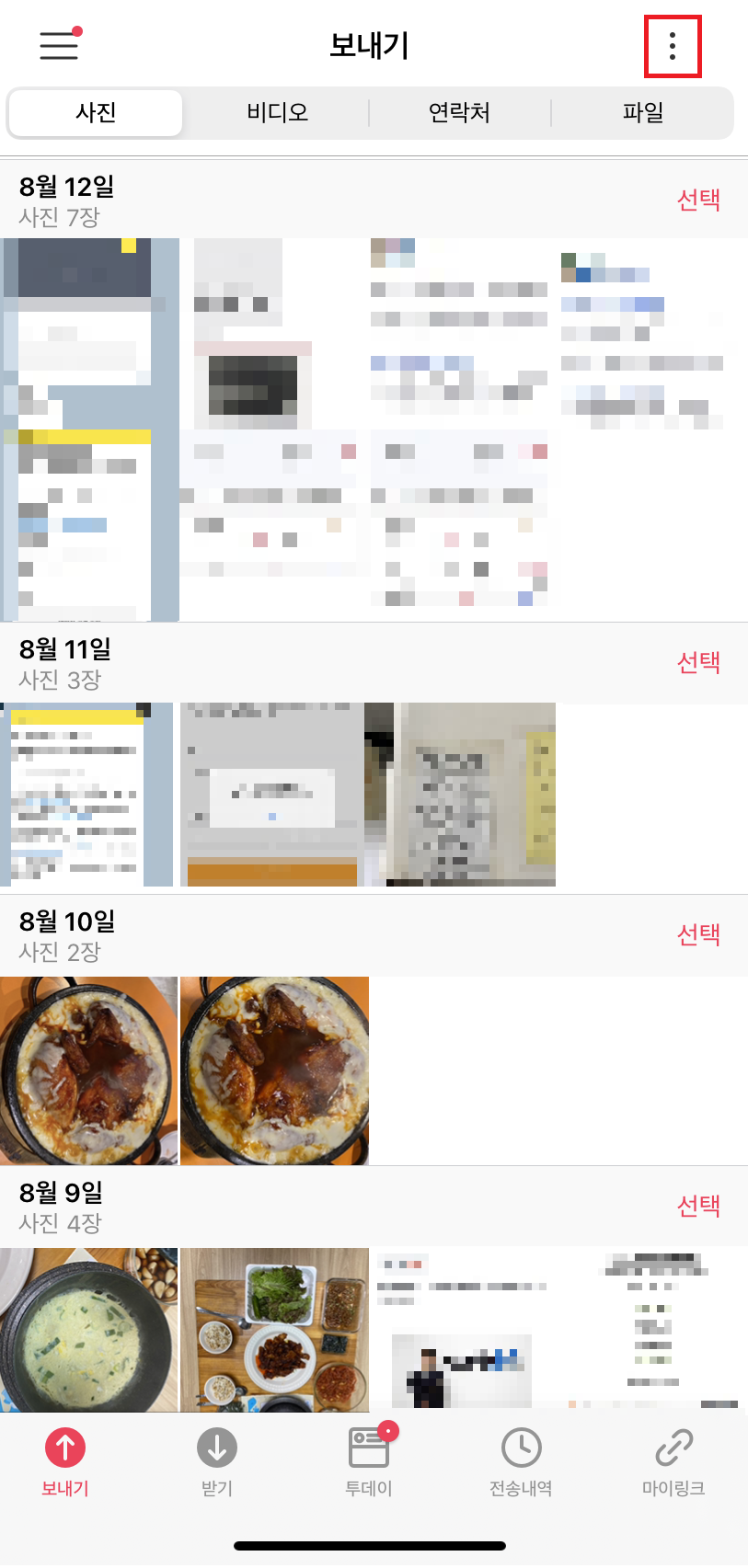

HEIC를 JPG로 변환하여 전송 활성화 하기
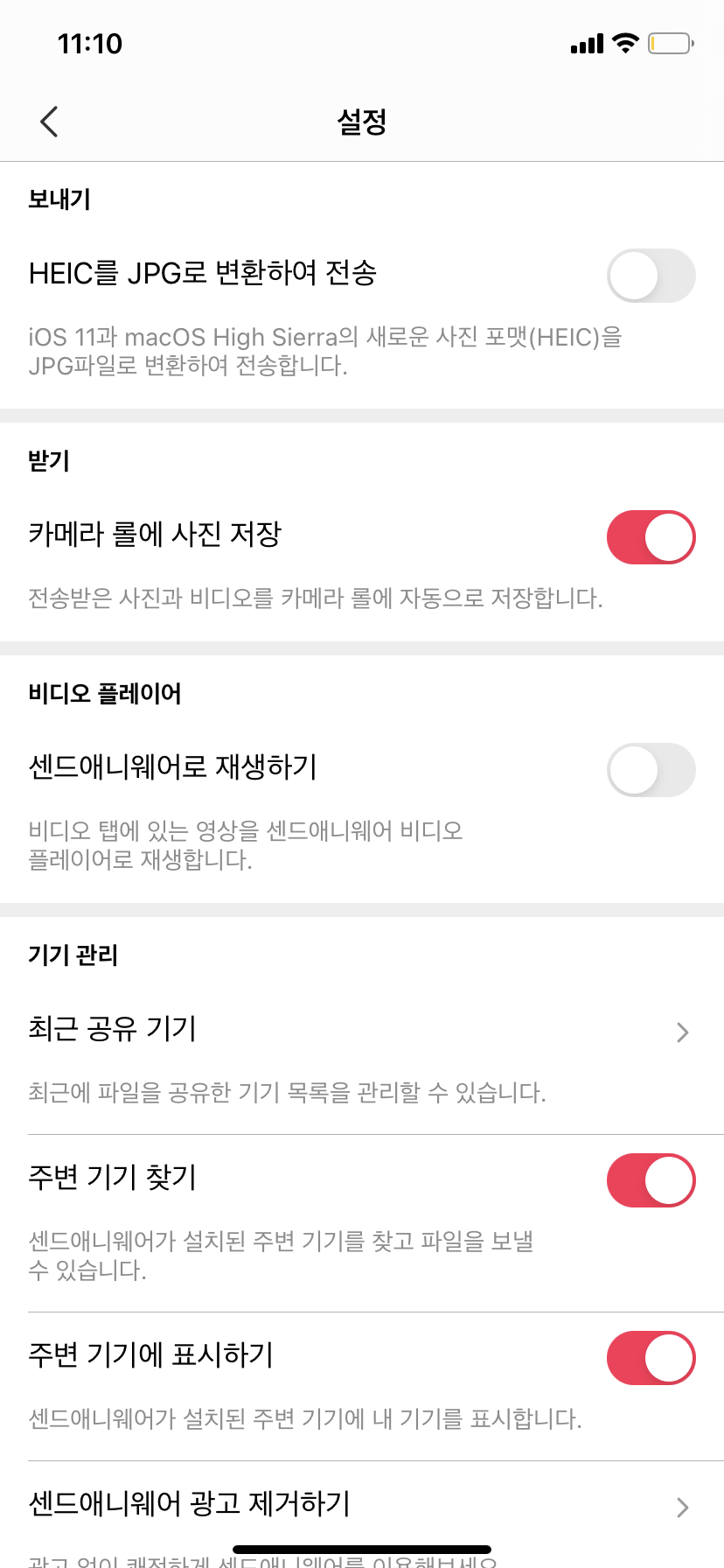

3. 보낼 사진 선택하고 보내기 클릭


4. 보낼 준비가 완료되면 아래와 같이 숫자 코드와 QR코드가 생성돼요
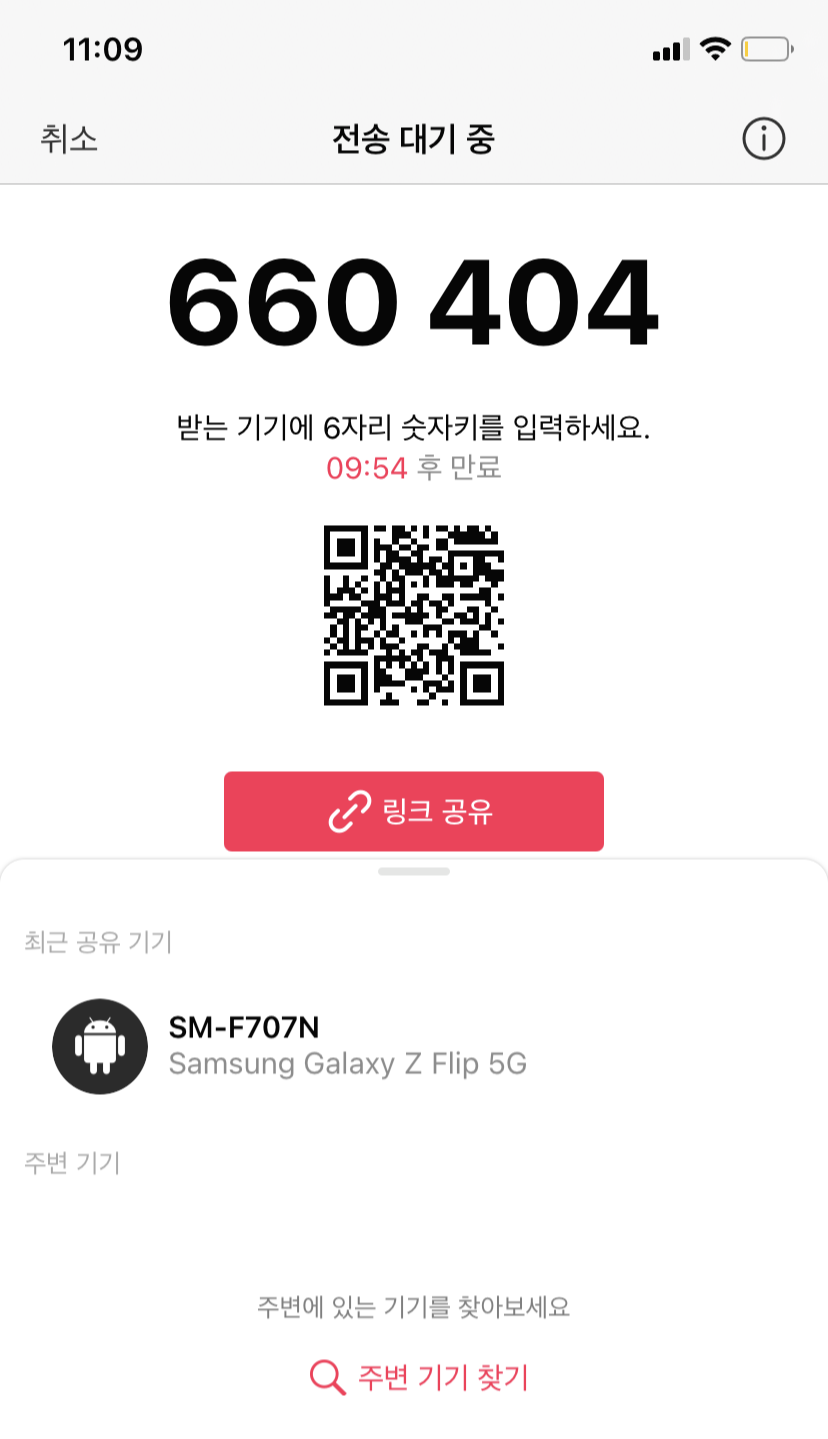
최근에 공유한 기기가 있다면 목록이 뜨는데,
최초로 진행하시는 분들은 목록이 없을거에요
5. 사진을 받을 핸드폰에서 받기!
받는 핸드폰에서 어플을 실행하고, 하단의 "받기"를 클릭->
보내는 핸드폰에 생성된 숫자코드를 직접 입력하거나, QR코드를 읽어주세요

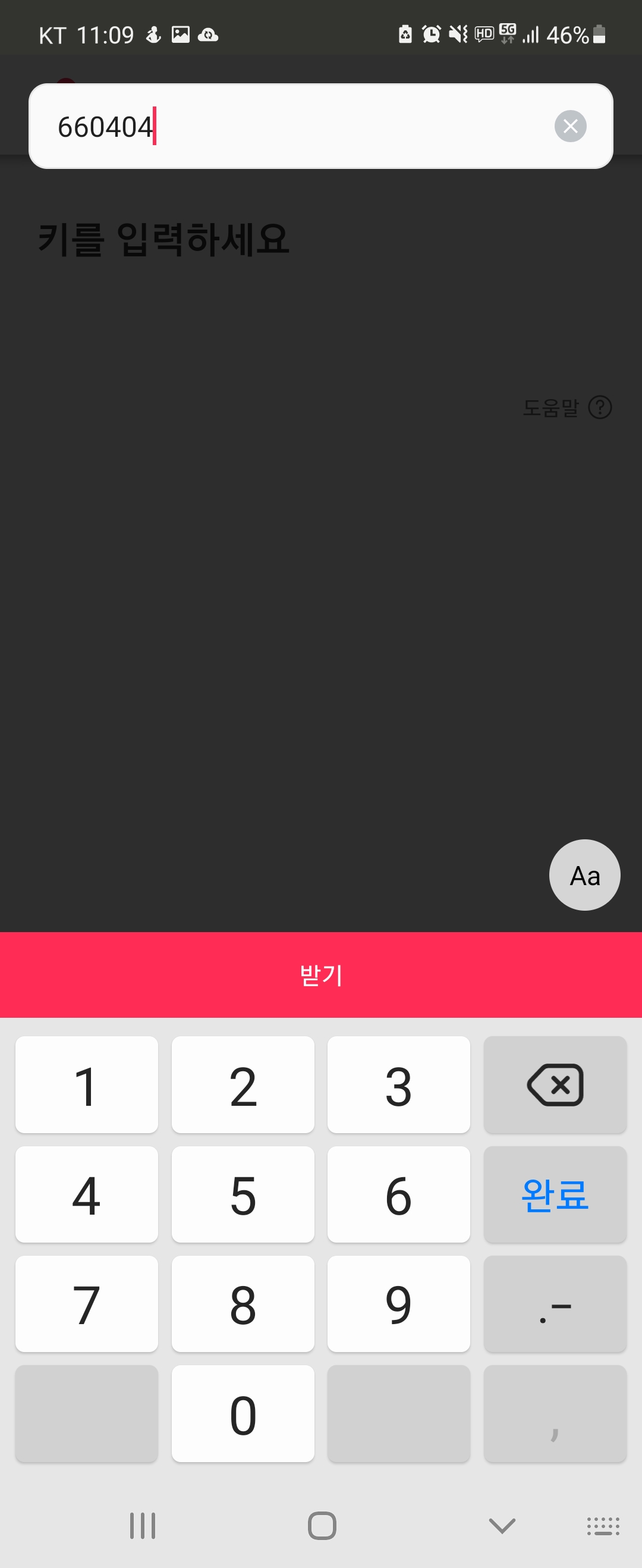

6. 사진 받기 완료★
아이폰에서 갤럭시로 사진 전송을 send anywhere 어플을 이용해 372개를 이동시켰고 5분도 안걸려서 완료!


포스팅하려고 취소했다가 전송했다가 반복한 흔적이에요ㅋㅋㅋ
전송이 완료되면 갤러리에
"sendAnywhere" 폴더가 별도로 생성되어 사진이 저장됩니다


정 말 쉽 죠 ???!!!
전에는 운영체제가 다르면 정말 골치 아팠어요ㅠㅠ
별도로 정품 케이블선 구매하고 PC랑 연결해서 프로그램 연결하고 등등
정말 번거롭고 불편했는데
역시 세상살기는 점점 더 편해지네요
어플하나만 다운받으면 스르륵

갤럭시에서 아이폰으로 이동하시는 분들!
갤럭시에서 아이폰으로 사진 한번에 옮기는 방법
아이폰에서 갤럭시로 사진 한번에 옮기는 방법
대용량 사진 파일 전송 방법
❤샌드 애니웨어 앱 으로 쉽게 해결하세요❤
'오늘의 일상 > 일상 꿀팁' 카테고리의 다른 글
| [임대보증보험] 의무가입 유예기간 종료 및 필독내용💰❗️ (0) | 2021.08.22 |
|---|---|
| [무료 사진] 저작권 없는 무료 이미지 다운로드 사이트 추천 TOP3 (0) | 2021.08.19 |
| 넷플릭스 추천 리얼리티 프로그램 BEST3 (2) | 2021.07.14 |
| [화장품 유통기한] 해외 브랜드 화장품 유통기한 확인하기 (0) | 2021.07.07 |
| [숨은 돈 찾기] TV 유료방송 📺 미환급액 조회/ 신청 (0) | 2021.07.01 |




댓글